Como alterar o nome de usuário e o nome de exibição do Twitch

Quer dar um novo começo ao seu perfil do Twitch? Veja como alterar o nome de usuário e o nome de exibição do Twitch com facilidade.

Para classificar seus e-mails, Gmail, o popular cliente de e-mail nos fornece categorias. A opção Categorias inclui Principal, Social, Promoções, Atualizações e Fóruns. A maioria dos usuários adora classificar seus e-mails usando-os. No entanto, se você é um daqueles que não os usa ou não é um fã, pode remover categorias do Gmail com etapas simples.
Está pensando em como fazer? Não se preocupe, neste blog, iremos guiá-lo pelas etapas para desativar categorias no Gmail em vários dispositivos, incluindo computador, iOS e Android.
Melhores maneiras de remover categorias no Gmail
Vamos começar!
Lista de conteúdos
Como remover categorias do Gmail no computador?
Observação: essas etapas funcionam no Windows e no Mac. Além disso, todas as alterações feitas nas configurações do Gmail serão refletidas em todos os seus dispositivos.
Para remover categorias da caixa de entrada do Gmail, siga estas etapas:
1. Abra o Gmail em seu computador.
2. Localize o ícone Configurações no canto superior direito.

3. Agora clique em Ver todas as configurações.
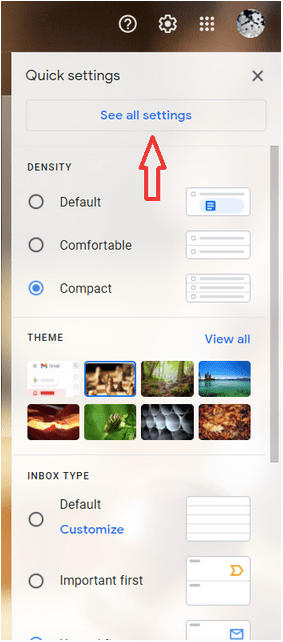
4. Vá para a guia Caixa de entrada e selecione Padrão.
5. Você obterá a seção Categorias logo abaixo dela. Ele irá mostrar todas as categorias disponíveis e uma marca de seleção ao lado delas mostra qual delas é usada. Remova as marcas de seleção para desativar as categorias.
6. Para salvar, role até o final e clique em Salvar alterações.
Uma vez feito isso, certifique-se de fazer logout e login para que as alterações apareçam. Além disso, se você tiver muitos e-mails, demorará algum tempo para que eles apareçam na caixa de entrada, então seja paciente.
Como remover categorias do Gmail no iOS?
Para remover categorias do Gmail no iPhone / iPad, siga estas etapas:
1. Vá para o aplicativo Gmail em seu iPhone / iPad.
2. Localize o Menu no canto esquerdo. Toque em Configurações.
3. Escolha sua conta do Gmail na qual deseja fazer alterações.
4. Selecione o tipo de caixa de entrada e toque em Caixa de entrada padrão.
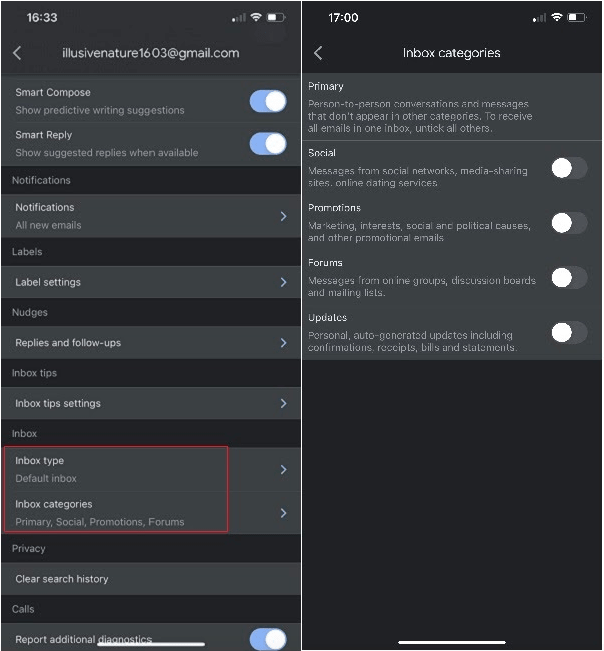
5. Toque na seta Voltar e toque em Categorias da caixa de entrada.
6. Toque nos botões de alternância para desativar as categorias.
Uma vez feito isso, você verá as mudanças instantaneamente.
Como remover categorias do Gmail no Android?
Siga estas etapas para desativar categorias no Gmail em seu dispositivo Android:
1. Abra o aplicativo Gmail.
2. Localize o Menu (o ícone de hambúrguer) no canto superior esquerdo e toque nele.
3. Selecione Configurações. Escolha sua conta do Gmail.
4. Toque em Tipo de caixa de entrada-> Caixa de entrada padrão
5. Vá para Categorias da caixa de entrada.
6. Toque nas marcas de seleção para remover categorias.
Uma vez feito isso, você verá as mudanças instantaneamente.
Desta forma, você pode adicionar / remover categorias de sua conta do Gmail. Se você tiver várias contas , siga estas etapas para cada uma de suas contas para classificar seus e-mails de acordo com seus requisitos.
Gostou do nosso blog? Por favor, deixe-nos saber na seção de comentários abaixo. Para atualizações e mais artigos relacionados à tecnologia, assista a este espaço.
Perguntas frequentes:
Como mover um e-mail para uma nova categoria?
Para adicionar um e-mail em uma determinada categoria, arraste esse e-mail para a guia da categoria. Para garantir que todos os seus e-mails futuros desse remetente cheguem a essa categoria, clique na notificação inferior esquerda e selecione Sim.
O Gmail pode ser restaurado para as configurações padrão?
Não há uma maneira fácil de dizer isso, mas, infelizmente, se você bagunçou suas configurações do Gmail, não poderá restaurá-lo para o padrão. Para voltar ao original, você deve ir para cada guia e desabilitar todas as configurações que você não deseja.
Quer dar um novo começo ao seu perfil do Twitch? Veja como alterar o nome de usuário e o nome de exibição do Twitch com facilidade.
Descubra como alterar o plano de fundo no Microsoft Teams para tornar suas videoconferências mais envolventes e personalizadas.
Não consigo acessar o ChatGPT devido a problemas de login? Aqui estão todos os motivos pelos quais isso acontece, juntamente com 8 maneiras de consertar o login do ChatGPT que não funciona.
Você experimenta picos altos de ping e latência no Valorant? Confira nosso guia e descubra como corrigir problemas de ping alto e atraso no Valorant.
Deseja manter seu aplicativo do YouTube bloqueado e evitar olhares curiosos? Leia isto para saber como colocar uma senha no aplicativo do YouTube.
Descubra como bloquear e desbloquear contatos no Microsoft Teams e explore alternativas para um ambiente de trabalho mais limpo.
Você pode facilmente impedir que alguém entre em contato com você no Messenger. Leia nosso guia dedicado para saber mais sobre as implicações de restringir qualquer contato no Facebook.
Aprenda como cortar sua imagem em formatos incríveis no Canva, incluindo círculo, coração e muito mais. Veja o passo a passo para mobile e desktop.
Obtendo o erro “Ação bloqueada no Instagram”? Consulte este guia passo a passo para remover esta ação foi bloqueada no Instagram usando alguns truques simples!
Descubra como verificar quem viu seus vídeos no Facebook Live e explore as métricas de desempenho com dicas valiosas e atualizadas.








